CAD004
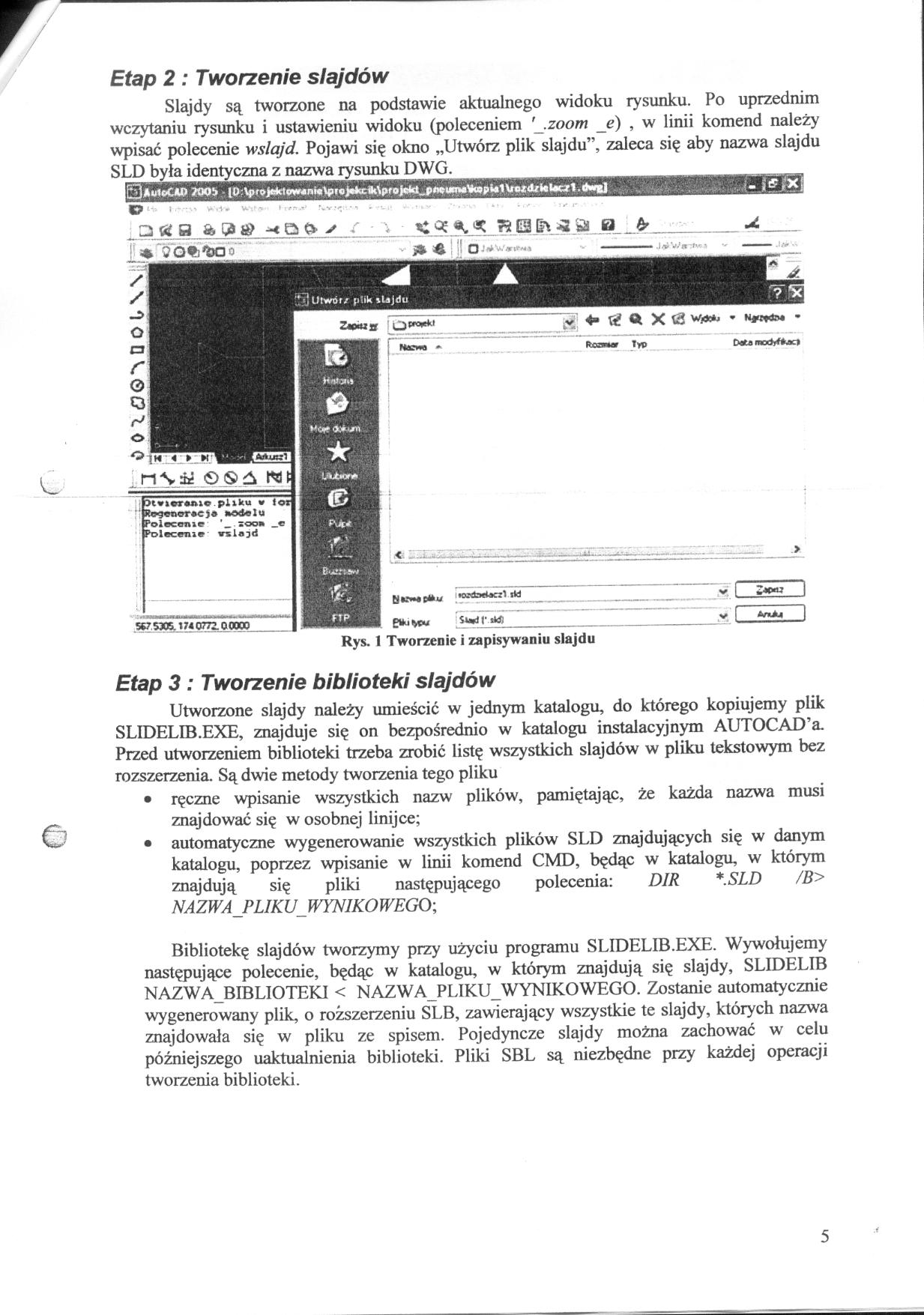

Etap 2 : Tworzenie slajdów
Slajdy są tworzone na podstawie aktualnego widoku rysunku. Po uprzednim wczytaniu rysunku i ustawieniu widoku (poleceniem ' .zoom _e) , w linii komend należy wpisać polecenie wslajd. Pojawi się okno „Utwórz plik slajdu”, zaleca się aby nazwa slajdu
SLD była identyczna z nazwa rysunku DWG.
P^UłrtcCAO 7005 lD:\proj*trt«WMni«\pfo)<fccfli\proje(d_ptwuaMV<epMlVio£d/til«car1.6>ig] __- i & > X
I i/m' *.v v f
a ^Q(> J_ < OJ ^ Ti ESfogą B » ^
.JijrWirriws

i n\a os>
Rys. 1 Tworzenie i zapisywaniu slajdu

5675305.174 0772.00000
HkMpiku '
|
•wctoełaczl xtd |
v [ |
1 |
|
r L |
AnJu | |
Etap 3: Tworzenie biblioteki slajdów
Utworzone slajdy należy umieścić w jednym katalogu, do którego kopiujemy plik SLIDELIB.EXE, znajduje się on bezpośrednio w katalogu instalacyjnym AUTOCAD’^ Przed utworzeniem biblioteki trzeba zrobić listę wszystkich slajdów w pliku tekstowym bez rozszerzenia. Są dwie metody tworzenia tego pliku

• ręczne wpisanie wszystkich nazw plików, pamiętając, że każda nazwa musi znajdować się w osobnej linijce;
• automatyczne wygenerowanie wszystkich plików SLD znajdujących się w danym
katalogu, poprzez wpisanie w linii komend CMD, będąc w katalogu, w którym znajdują się pliki następującego polecenia: DIR *.SLD /B>
NAZWA_PLIKU_WYNJKOWEGO;
Bibliotekę slajdów tworzymy przy użyciu programu SLIDELIB.EXE. Wywołujemy następujące polecenie, będąc w katalogu, w którym znajdują się slajdy, SLIDELIB NAZWA BIBLIOTEKI < NAZWA PLIKU_WYNIKOWEGO. Zostanie automatycznie wygenerowany plik, o rozszerzeniu SLB, zawierający wszystkie te slajdy, których nazwa znajdowała się w pliku ze spisem. Pojedyncze slajdy można zachować w celu późniejszego uaktualnienia biblioteki. Pliki SBL są niezbędne przy każdej operacji tworzenia biblioteki.
5
Wyszukiwarka
Podobne podstrony:
absolwentów. Kolejne kierunki studiów podyplomowych są tworzone na podstawie ankiet lub bezpośrednie
skanuj0042 (85) HH Grafika menedżerska i prezentacyjnaKomputerowy pokaz slajdów Slajdy można wydruko
6. Organizacje są tworzone na wniosek studentów. 7. Organizacje powstają przy
Wykłady Materiały do wykładów (slajdy) są opublikowane na stronie WWW Laboratorium Sieci
skanowanie0029 Pytania dodatkowe 1. Co to są Ugandy? 2. Na podst
42811 Scan5 Jest procesem powstawania regionalnych układów współzależności gospodarczej, tworzonym n
4. Praktyki są realizowane na podstawie porozumienia zawartego z
I. Informacje ogolne §1 1. Studia są prowadzone na podstawie programów studiów
136 (2) Zróclhi prawa z którym rozporządzenia wydawane są „[...] na podstawie szczegółowego upoważni
zdjeI3 , jj materiały ikonograficzne są powoływane na podstawie reprodukcji fotograficznej Uczonej w
Cw 5 w kolku str 2 2 t Rys. 4.13. Zasada działania wydmuchu magnetycznego mo&Sa i^plić na podsta
5. Agencja wykonawcza - państwowa osoba prawna, podmiot ten jest tworzony na
Slajd55 Wytrzymałość śrub Wymiary śrub są ustalane na podstawie średnicy rdzenia, obliczonej wg prze
więcej podobnych podstron